Ohjeet Google Chromen asentamiseen iOS 14:n oletusselaimeksi

Tämä artikkeli opastaa sinua asentamaan Google Chromen oletusselaimeksi iOS 14:ssä.

Jotta jakaminen olisi helpompaa kuin koskaan, Safari tarjoaa välilehtiryhmät- nimisen ominaisuuden . Voit valita välilehtiryhmälle nimen ja pitää niihin liittyvät sivustot yhdessä paikassa. Hienoa on, että voit jopa jakaa linkkejä välilehtiryhmään muutamalla napautuksella. Tämä varmistaa, että sinun ei tarvitse siirtyä edestakaisin välilehdestä toiseen kopioidaksesi linkkejä.
Kopioi jokaisen välilehtiryhmän verkkosivuston linkki käynnistämällä Safari ja napauttamalla välilehtipainiketta näytön oikeassa alakulmassa.
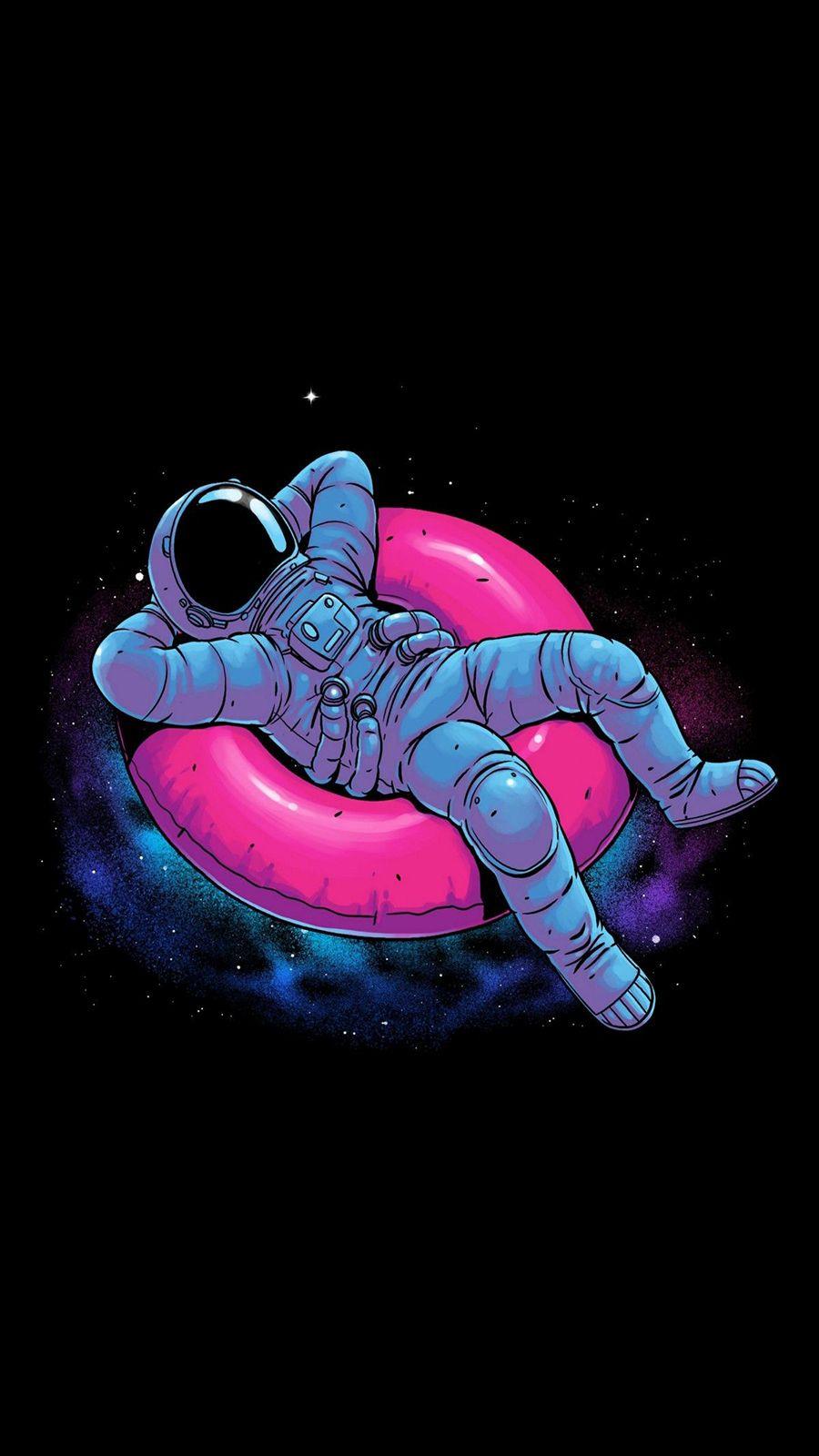
Napauta Tab-painiketta näytön oikeassa alakulmassa
Napauta nyt välilehtiryhmän nimeä keskellä.
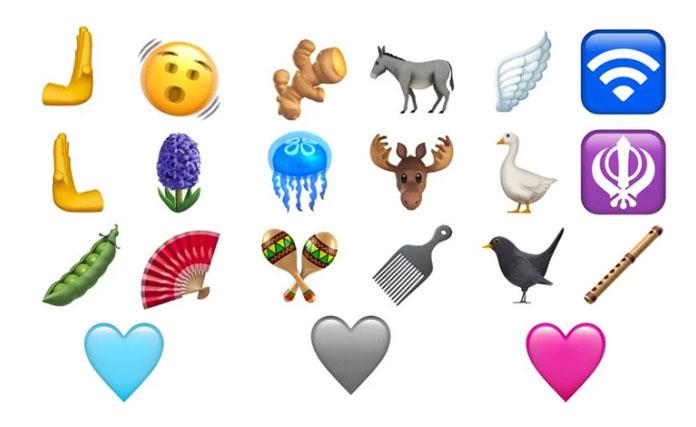
Napsauta välilehtiryhmän nimeä
Seuraavaksi näytön vasemmasta yläkulmasta löydät Muokkaa-painikkeen.
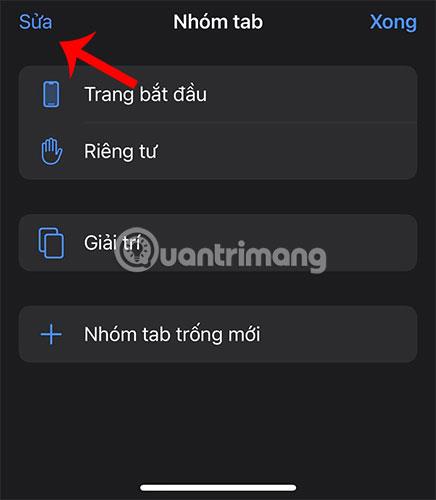
Napauta Muokkaa-painiketta näytön vasemmassa yläkulmassa
Kun napsautat tätä painiketta, saat pyöreän painikkeen.

Napsauta kuvapainiketta välilehden nimen vieressä
Napauta seuraavaksi tätä pyöreää painiketta ja vaihtoehtovalikko tulee näkyviin. Napsauta Kopioi linkki kopioidaksesi kaikkien välilehtiryhmän verkkosivustojen linkit.
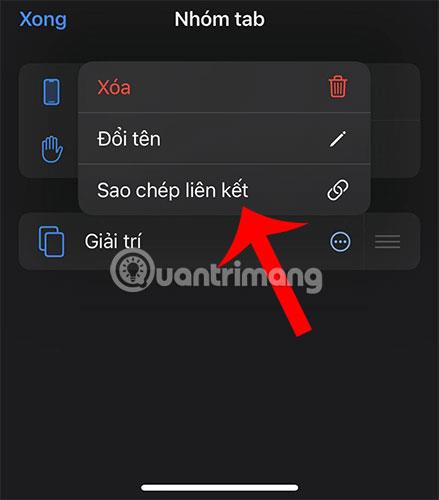
Napsauta Kopioi linkki
Voit sitten siirtyä Notes-sovellukseen ja liittää kopioimasi linkit.

Liitä kaikki välilehtiryhmän linkit Notes-sovellukseen
Joten voit tallentaa kaikki välilehtiryhmän linkit muutamalla yllä olevalla yksinkertaisella vaiheella. Tämä ominaisuus säästää paljon aikaa ja vaivaa verrattuna jokaisen linkin kopioimiseen erikseen!
Toivottavasti olet onnistunut.
Tämä artikkeli opastaa sinua asentamaan Google Chromen oletusselaimeksi iOS 14:ssä.
iOS 15:ssä Apple päivitti Safarin Intelligent Tracking Prevention -ominaisuuden estääkseen jäljittäjiä pääsemästä IP-osoitteeseesi luodakseen sinusta profiilin.
iOS 15:n beta-vaiheessa Apple lisäsi uuden Safari-designelementin, joka siirsi URL-osoitteet ja välilehtirajapinnat näytön alaosaan. Päätös aiheutti heti kiistaa iPhonen käyttäjien keskuudessa.
IPhonen ja iPadin oletusselain - Safari - tukee ominaisuutta, jonka avulla käyttäjät voivat sulkea kaikki selaimen avoimet välilehdet kerralla.
iPadin Safari-selaimessa kirjanmerkkialue on myös luokiteltu ja mukautettu tarkemmin osiosta nimeltä Suosikit.
iOS:n Safarin uusimman version avulla voit nyt helposti hallita yksityisyysasetuksiasi selaimessa "mikrotasolla".
iPhonessa on paljon piilotettuja ominaisuuksia, jotka auttavat sinua saamaan paremman luku- tai verkkoselailukokemuksen.
Vaikka Applen alkuperäinen Safari-selain sopii useimmille ihmisille, saatat valita toisen vaihtoehdon, joka toimii sinulle paremmin. Koska iOS:lle on saatavilla niin monia kolmannen osapuolen vaihtoehtoja, voi olla vaikeaa päättää, kumman valita.
Jotta jakaminen olisi helpompaa kuin koskaan, Safari tarjoaa välilehtiryhmät-nimisen ominaisuuden.
Apple on lisännyt paljon parannuksia iPhonen sovelluksiin, eikä Safari ole poikkeus. Tässä artikkelissa esitetään yhteenveto kaikista iOS 14:n Safari-verkkoselaimen uusimmista ominaisuuksista.
Jos sinulla on usein vaikeuksia löytää aikaa lukeaksesi artikkeleita verkossa, Safarin "Listen to Page" -ominaisuus iOS 17:ssä voi olla sinulle hengenpelastaja.
Sound Check on pieni mutta varsin hyödyllinen ominaisuus iPhone-puhelimissa.
iPhonen Photos-sovelluksessa on muistiominaisuus, joka luo kokoelmia valokuvista ja videoista musiikin kanssa, kuten elokuva.
Apple Music on kasvanut poikkeuksellisen suureksi julkaisunsa jälkeen vuonna 2015. Se on tähän mennessä maailman toiseksi suurin maksullinen musiikin suoratoistoalusta Spotifyn jälkeen. Musiikkialbumien lisäksi Apple Music tarjoaa myös tuhansia musiikkivideoita, 24/7-radioasemia ja monia muita palveluita.
Jos haluat taustamusiikkia videoihisi tai tarkemmin sanottuna äänittää soivan kappaleen videon taustamusiikkina, on olemassa erittäin helppo ratkaisu.
Vaikka iPhonessa on sisäänrakennettu sääsovellus, se ei toisinaan tarjoa tarpeeksi yksityiskohtaisia tietoja. Jos haluat lisätä jotain, App Storessa on paljon vaihtoehtoja.
Albumeista olevien kuvien jakamisen lisäksi käyttäjät voivat lisätä valokuvia jaettuihin albumeihin iPhonessa. Voit lisätä kuvia automaattisesti jaettuihin albumeihin ilman, että sinun tarvitsee työskennellä albumista uudelleen.
On kaksi nopeampaa ja yksinkertaisempaa tapaa asettaa ajastin/ajastin Apple-laitteellesi.
App Storessa on tuhansia upeita sovelluksia, joita et ole vielä kokeillut. Yleisimmät hakutermit eivät välttämättä ole hyödyllisiä, jos haluat löytää ainutlaatuisia sovelluksia, eikä ole hauskaa aloittaa loputonta vierittämistä satunnaisten avainsanojen avulla.
Blur Video on sovellus, joka sumentaa kohtauksia tai mitä tahansa sisältöä, jonka haluat puhelimeesi, jotta voimme saada haluamamme kuvan.
Tämä artikkeli opastaa sinua asentamaan Google Chromen oletusselaimeksi iOS 14:ssä.

















